
Სარჩევი:
- ავტორი John Day [email protected].
- Public 2024-01-30 10:15.
- ბოლოს შეცვლილი 2025-06-01 06:09.
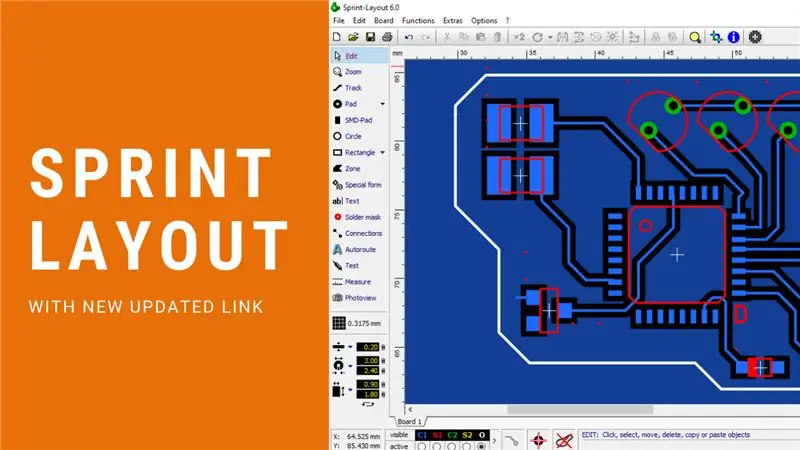
ელექტრონული მოყვარულის უმეტესობა აკეთებს ელექტრონულ სქემებს სხვადასხვა მეთოდის გამოყენებით. ზოგჯერ ჩვენ გვჭირდება PCB, რომ მივიღოთ შესაბამისი გამომუშავება და შევამციროთ ხმაურები და კომპაქტური დასრულება. ამ დღეებში ჩვენ გვაქვს ბევრი პროგრამული უზრუნველყოფა, რათა შევქმნათ საკუთარი PCB. მაგრამ პრობლემა არის პროგრამული უზრუნველყოფის უმეტესობა მოწინავე და პროფესიონალური. ისე, რომ დამწყებთა უმეტესობა არ ცდილობს გააკეთოს PCB დიზაინი მათი პროექტებისთვის.
ნაბიჯი 1: დააინსტალირეთ Sprint Layout
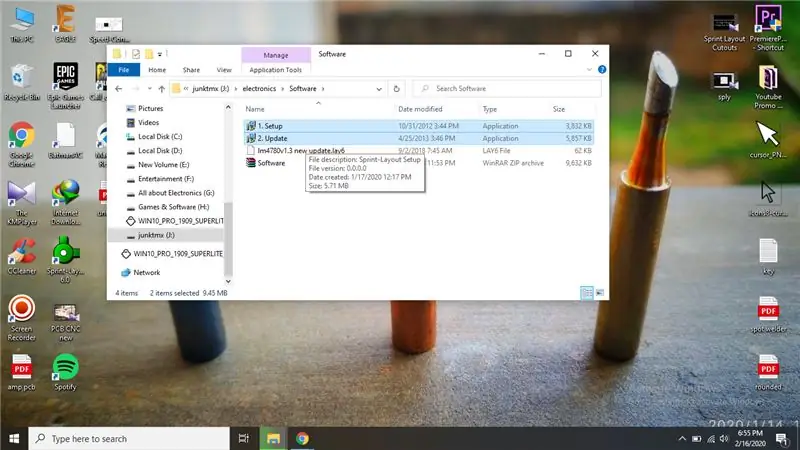
პირველი, თქვენ გადმოწერეთ zip ფაილი და ამოიღეთ იგი თქვენთვის სასურველ ადგილას. ახლა გახსენით და გაუშვით setup.exe და არ გაუშვით app.then თქვენ გახსენით update.exe და დააინსტალირეთ იგივე ადგილმდებარეობა.
ახლა თქვენ ორჯერ დააწკაპუნეთ და გახსენით Sprint-Layout პროგრამა.
ნაბიჯი 2: მოდით ვიცოდეთ სამუშაო სივრცის შესახებ
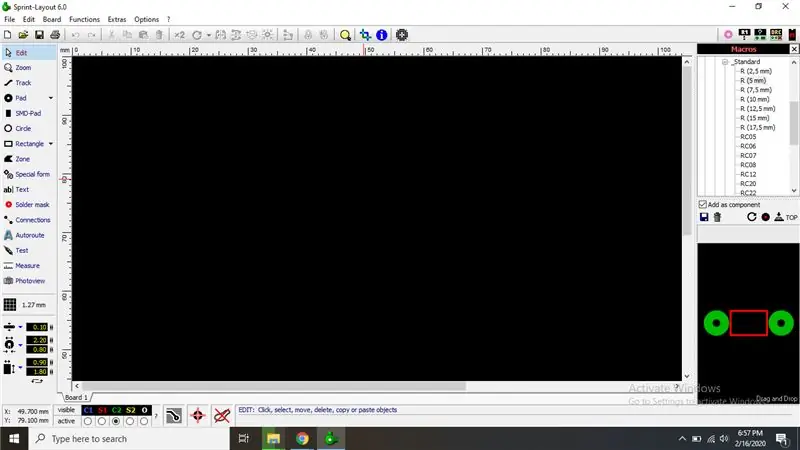
- ინსტრუმენტთა პანელი
- ხვრელები, ბილიკის ზომის შეცვლა
- ფენის შეცვლა
- დიზაინის დაფა
- მაკროები (ნაწილების ბიბლიოთეკა)
- ნაკვალევის ჩვენება
1. ინსტრუმენტთა პანელი
გამოიყენეთ dis ინსტრუმენტები დახაზეთ ბილიკები, გადაადგილეთ ნაწილები, დახაზეთ ზონები, შეამოწმეთ კავშირი და ნახეთ თქვენი დიზაინი
2. ზომის შეცვლა
თქვენ შეგიძლიათ შეცვალოთ ნებისმიერი ხვრელის ზომა, სივრცე, ბილიკის სიგანე და ა
3. ფენის შეცვლა
ეს ინსტრუმენტები გამოიყენება ხატვის ფენების შესაცვლელად, როგორიცაა ზედა, ქვედა, მონახაზი, ზედა აბრეშუმის ეკრანი და ქვედა აბრეშუმის ეკრანი
4. დიზაინის დაფა
დიზაინის დაფა არის PCB ნახატის ადგილი, სადაც შეგიძლიათ დახაზოთ, გადაადგილოთ, დაატრიალოთ თქვენი ნაწილები
5. მაკროები
ეს არის ნაკვალევის ბიბლიოთეკა. თქვენ შეგიძლიათ მარტივად იპოვოთ ბევრი ნაწილი, თუ დაგჭირდებათ
6. ნაკვალევის ჩვენება.
თუ რომელიმე ნაწილი შეარჩიეთ, თქვენ ხედავთ, რომ ნაკვალევი გადაიტანეთ და დახაზეთ დაფაზე
ნაბიჯი 3: ჩამოტვირთეთ ბმულები და შეცდომის გამოსწორება
Sprint Layout - დააწკაპუნეთ აქ
დააფიქსირეთ ბეჭდვა PDF- ში win 10 - ში - დააწკაპუნეთ აქ
ახალი განახლებული სამეურვეო პროგრამა - დააწკაპუნეთ აქ
გირჩევთ:
გახადეთ თქვენი IPod Touch ეკრანი ახალი! !! 6 ნაბიჯი

გახადე შენი IPod Touch ეკრანი ახალი! !! ეს შეიძლება სულელურად ჟღერდეს, მაგრამ ეს არის ვაშლის მაღაზიების საიდუმლო და საუკეთესო ყიდვის მაღაზიები, რაც რეალურად მუშაობს! და საშობაო მოდის იღბლიანი ადამიანები, რომლებსაც ჰყავთ ერთი (ან ის, ვინც აპირებს მიიღოს ერთი) იციან, როგორ სწორად გაწმინდონ მისი ეკრანი. გაიხსენე
შეიმუშავეთ და შექმენით თქვენი პორტატული BLUETOOTH დინამიკები CUM POWER BANK: 15 ნაბიჯი (სურათებით)

შეიმუშავეთ და ააშენეთ თქვენი პორტატული BLUETOOTH დინამიკები CUM POWER BANK: გამარჯობა ყველას, ასე რომ, ეს არის ინსტრუქცია მათთვის, ვინც მუსიკას მოსწონს და მოუთმენლად ელის საკუთარი პორტატული Bluetooth დინამიკების შექმნასა და მშენებლობას. ეს არის ადვილად ასაშენებელი სპიკერი, რომელიც ჟღერს გასაოცრად, გამოიყურება ლამაზი და საკმარისად პატარა
შეიმუშავეთ საკუთარი PS4 Remapper ნაკრები: 4 ნაბიჯი
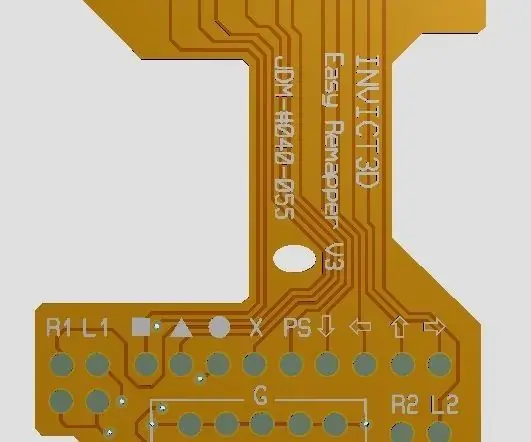
შეიმუშავეთ თქვენი საკუთარი PS4 Remapper ნაკრები: შექმენით თქვენი საკუთარი PS4 Remapper ნაკრები Remapper ნაკრების საპირისპირო ინჟინერიით, FPC განლაგების დიზაინით. გამოუშვით გერბერის ფაილები PS4 Remapper ნაკრებიდან. გერბერის ფაილები თქვენთვის ხელმისაწვდომია, მხოლოდ შემოსულებში. საჭიროების შემთხვევაში ასევე შეიძლება შეიცვალოს განლაგება
შეიმუშავეთ 8 ბიტიანი ვარსკვლავის ხის ტოპერი Fusion 360 -ში: 7 ნაბიჯი (სურათებით)

შეიმუშავეთ 8 ბიტიანი ვარსკვლავის ხის ტოპერი Fusion 360 -ში: დაამატეთ ხასიათი თქვენს ნაძვის ხეს წელს 3D ბეჭდვით 8 ბიტიანი ვარსკვლავის ხის ტოპერით. მიჰყევით, როგორც მე გაჩვენებთ, რამდენად მარტივია ვარსკვლავის შემუშავება Fusion 360 -ში. მე ასევე მოგაწოდეთ ბმული STL ფაილზე აქ, რათა თქვენ დაბეჭდოთ ჩემი მოდელი
შეიმუშავეთ საკუთარი განვითარების საბჭო: 5 ნაბიჯი

შეიმუშავეთ საკუთარი განვითარების საბჭო: შენიშვნა: ეს სამეურვეო პროგრამა შეიცავს უფასო ინფორმაციის შემუშავების დაფის დიზაინს, არა უფასო სქემატურს და ა.შ. ამ გაკვეთილში მე მოგაწვდით ინფორმაციას იმის შესახებ, თუ როგორ შეგიძლიათ შექმნათ თქვენი საკუთარი განვითარების დაფა და რა არის მნიშვნელოვანი რჩევები და ნაბიჯები. ვარსკვლავის წინ
